Antivirusprogram är avgörande för att skydda våra system mot oönskade virus och skadliga attacker. Dock kan dessa program ibland hindra andra applikationer från att fungera som de ska, vilket i sin tur kan leda till olika fel. I den här artikeln går vi igenom hur du tillfälligt kan inaktivera eller stänga av antivirusprogram i Windows 10, inklusive de populära alternativen McAfee och Avast Antivirus.
Tillfällig inaktivering av antivirus i Windows 10
Det kan hända att pålitliga program eller enheter blockeras av tredjeparts antivirusprogram, vilket kan vara orsaken till diverse systemproblem. Att tillfälligt inaktivera ditt antivirus kan vara en lösning för att åtgärda detta.
Viktigt: Kom ihåg att ett system utan aktivt antivirus är mer sårbart för skadliga attacker. Aktivera skyddet igen så snart du har löst problemet.
I den här guiden beskriver vi hur du inaktiverar Avast Free Antivirus, BitDefender, Norton Security och McAfee. Följ instruktionerna noggrant för det antivirusprogram som är installerat på din dator.
Metod 1: Inaktivera Avast Free Antivirus
För att inaktivera Avast Free Antivirus, gör så här:
1. Leta upp Avast-ikonen i Aktivitetsfältet, högerklicka på den.
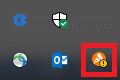
2. Välj alternativet ”Avast sköldkontroll”.
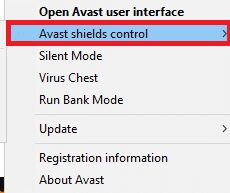
3. Välj önskad tidsperiod för inaktivering och bekräfta valet.
- Inaktivera i 10 minuter
- Inaktivera i 1 timme
- Inaktivera tills datorn startas om
- Inaktivera permanent
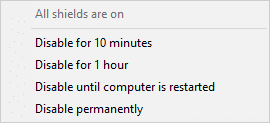
Obs: För att återaktivera skyddet, gå tillbaka till huvudfönstret och klicka på ”PÅ”-knappen.
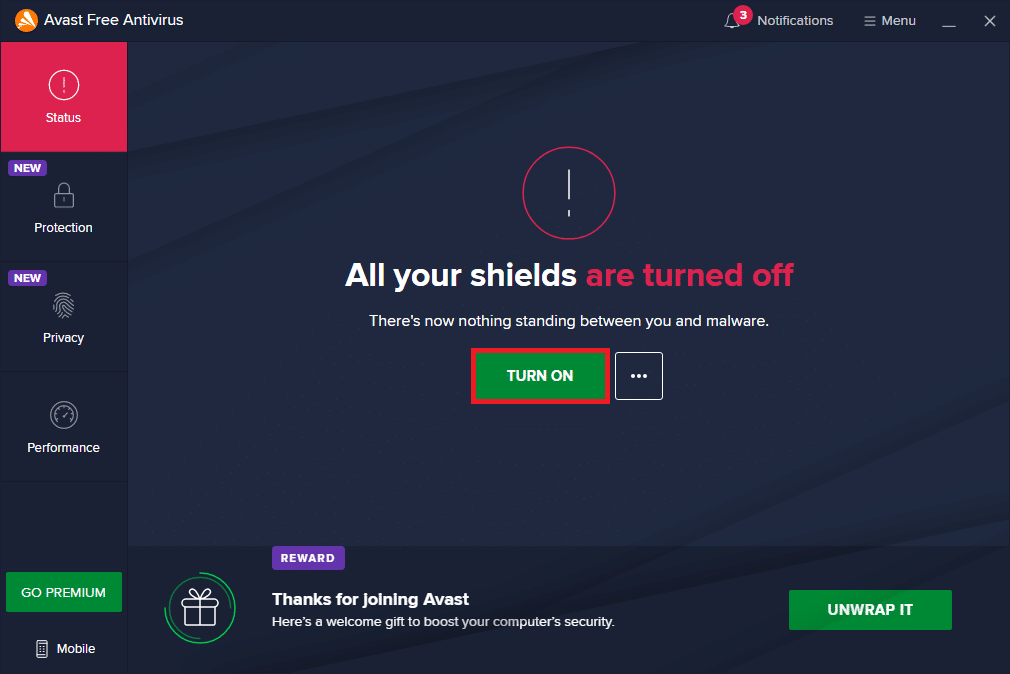
Metod 2: Inaktivera BitDefender
Så här stänger du av BitDefender Antivirus i Windows 10:
1. Öppna Startmenyn och sök efter ”BitDefender”. Klicka på ”Öppna”.
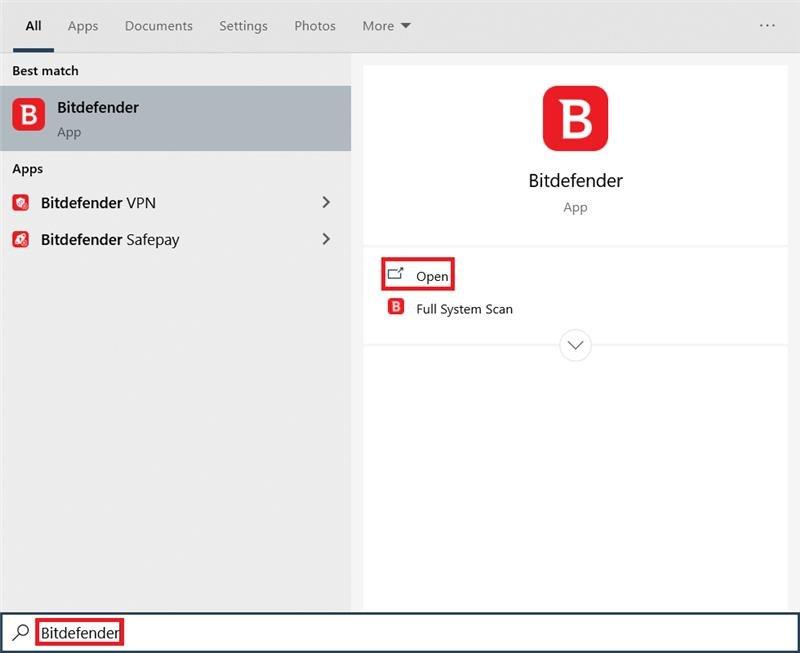
2. Klicka på ”Skydd” i menyn till vänster, och sedan på ”Öppna” under ”Antivirus”.
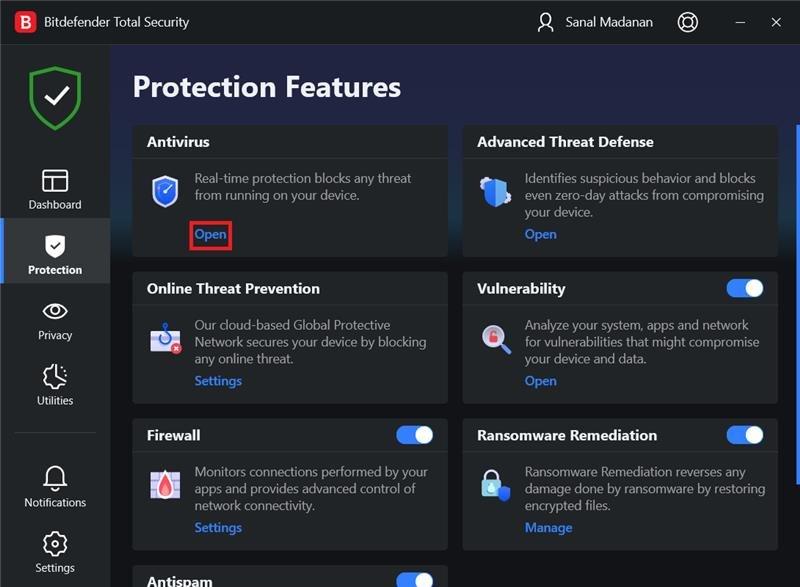
3. Klicka på ”Avancerat” och använd strömbrytaren för att stänga av BitDefender-skölden.
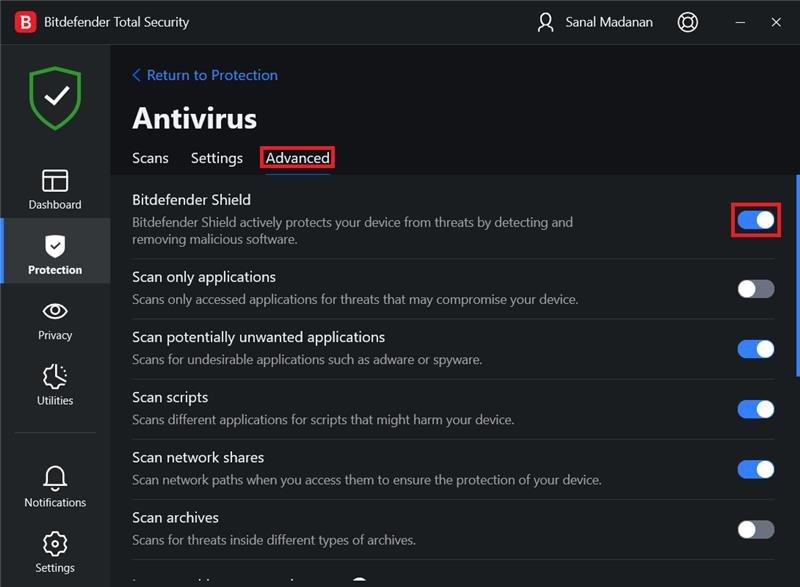
4. Välj hur länge skyddet ska vara inaktiverat och klicka på ”OK”.
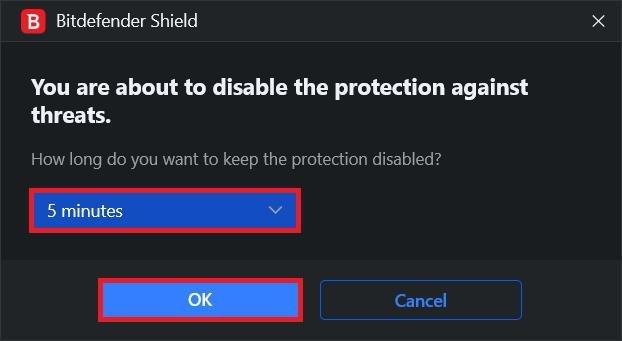
Metod 3: Inaktivera Norton Security
Om du har Norton Security Antivirus installerat, följ dessa steg:
1. Högerklicka på Norton-ikonen i Aktivitetsfältet och välj ”Inaktivera automatiskt skydd”.
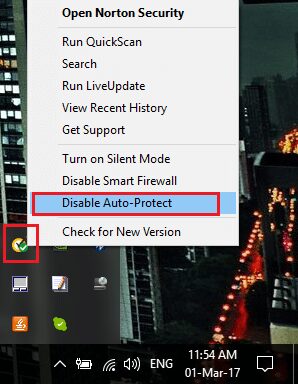
2. Välj en tidsperiod för inaktiveringen i rullgardinsmenyn.
3. Klicka på ”OK” i säkerhetsförfrågan.
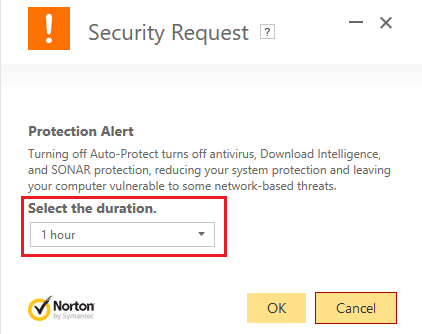
Metod 4: Inaktivera McAfee
Så här inaktiverar du McAfee tillfälligt:
1. Dubbelklicka på McAfee-ikonen i Aktivitetsfältet för att öppna kontrollpanelen.
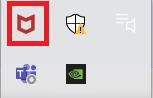
2. Klicka på hamburgarikonen i det övre vänstra hörnet för att öppna Navigationscenter.
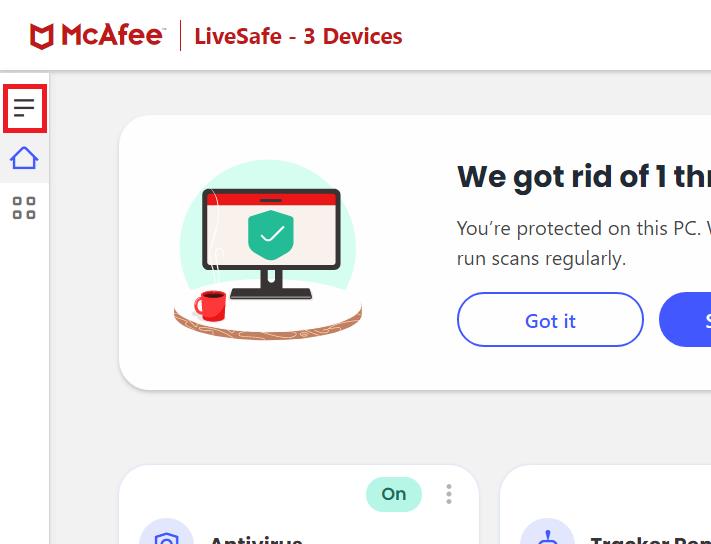
3. Klicka på Mitt skydd.
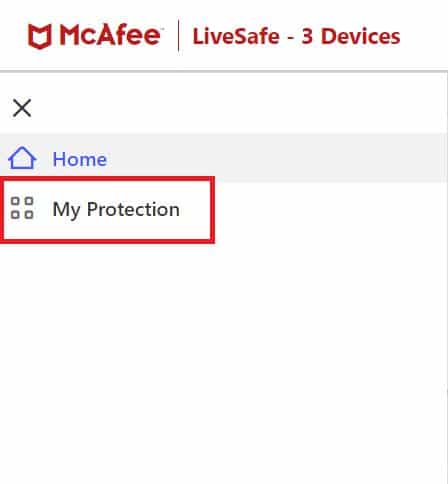
4. Klicka på Realtidsskanning för att komma åt antivirusinställningarna.
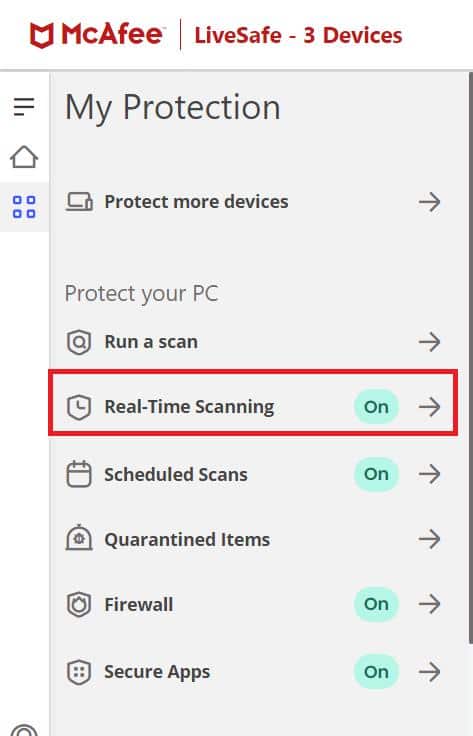
5. Klicka på Stäng av för att inaktivera realtidsskanningen.
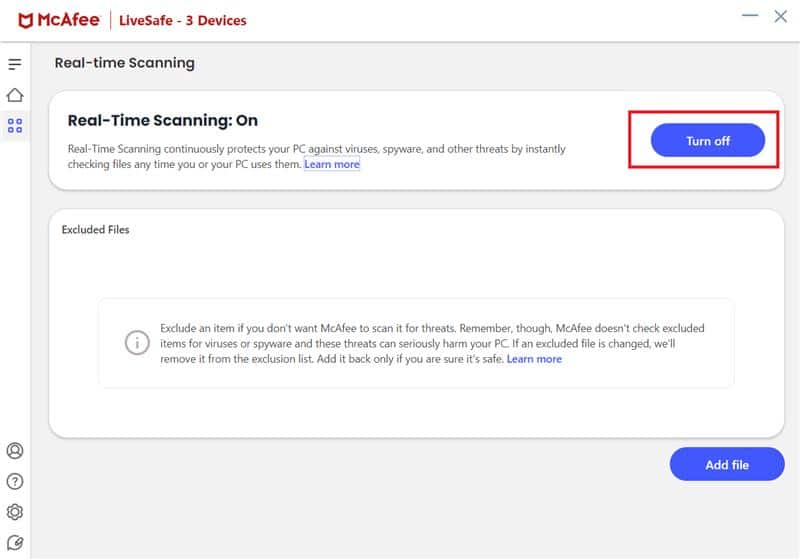
6. Välj en tidsperiod i rullgardinsmenyn:
- På 15 min
- På 30 min
- På 45 min
- På 60 min
- När jag startar om min PC.
Obs: Om du väljer ”Aldrig” måste du manuellt återaktivera virusskyddet.
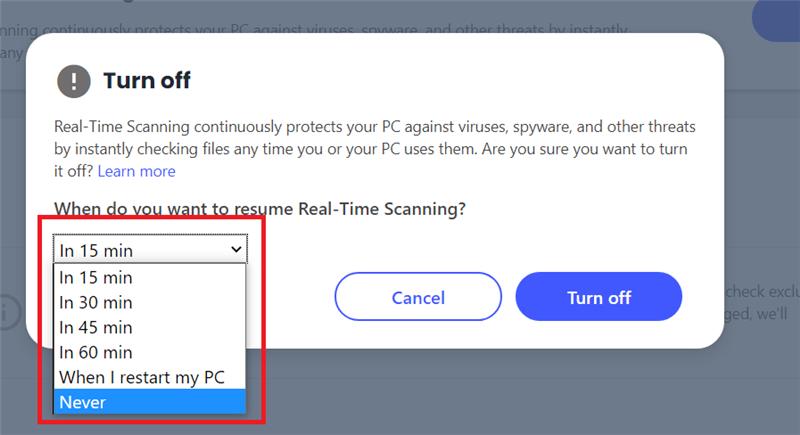
7. Bekräfta inaktiveringen genom att klicka på Stäng av.
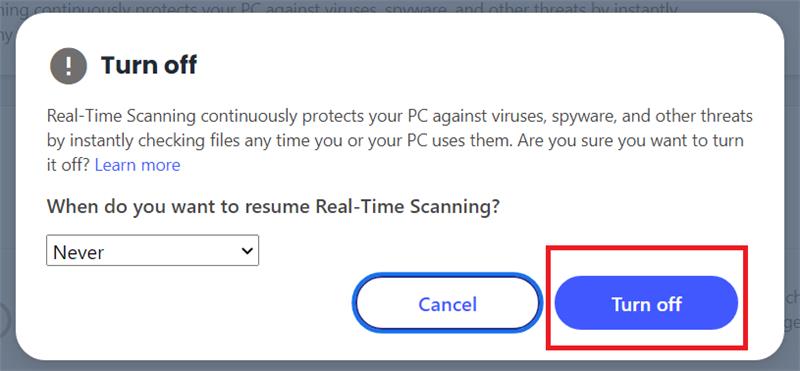
8. En varning visas om att din dator är i riskzonen, vilket indikerar att virusskyddet inte är aktivt. Stäng sedan McAfee kontrollpanel.
***
Vi hoppas att denna guide har besvarat din fråga om hur du tillfälligt inaktiverar antivirusprogram i Windows 10. Tveka inte att lämna dina frågor och förslag i kommentarsfältet nedan.